
چگونه اعلان های اندروید را با سیستم های عامل مختلف دسکتاپ همگام سازی کنیم؟
دلایل متعددی برای همگام سازی اعلان های سیستم عامل اندروید با دسکتاپ وجود دارد. به عنوان مثال اگر بیشتر وقت خود را پشت رایانه می گذرانید، مطمئناً دریافت اعلان های پیاپی و چک کردن پشت ...
دلایل متعددی برای همگام سازی اعلان های سیستم عامل اندروید با دسکتاپ وجود دارد. به عنوان مثال اگر بیشتر وقت خود را پشت رایانه می گذرانید، مطمئناً دریافت اعلان های پیاپی و چک کردن پشت سر هم تلفن هوشمند نمی تواند امری خوشایند برای شما باشد.
به نمایش در آمدن اعلان ها روی دسکتاپ کاربران را از این معزل نجات می دهد. در همین رابطه قادر خواهید بود اعلان های مهم را مستقیماً از طریق رایانه مدیریت و موارد مزاحم را به سادگی هر چه تمام تر رد نمایید. خوشبختانه باید گفت که می توانید اعلان های اندروید را با هر سیستم عامل دسکتاپی همچون ویندوز، مک و لینوکس همگام سازی کنید.
همگام سازی اعلان های اندروید با ویندوز 10
به روز رسانی سالانه ویندوز 10 ویژگی های جدیدی را به این سیستم عامل اضافه کرده است که از جمله آن می توان به توانایی همگام سازی اعلان های اندروید با دسکتاپ اشاره کرد. اگر به روز رسانی سالانه ویندوز 10 را دریافت کرده اید پس در ادامه با ما همراه باشید.
اپلیکیشن کورتانا هنوز هم توسط تیم مایکروسافت در حال توسعه است.
پیش از هرچیزی اپلیکیشن کورتانا را از گوگل پلی دانلود کنید. این اپ هنوز هم توسط تیم مایکروسافت در حال توسعه است اما هم اکنون کاربران قادر هستند آن را به صورت عادی از پلی استور گوگل دانلود نمایند. علاوه بر این قادر خواهید بود اپلیکیشن مذکور را به صورت مستقیم از وبسایت APKMirror نیز دریافت کنید.
دانلود: Cortana (رایگان از گوگل پلی) | Cortana APK (از وبسایت APKMirror)
پس از نصب، با حساب کاربری ویندوز 10 خود وارد شوید و ضمن پذیرش شرایط و ضوابط موجود دسترسی های لازم را نیز صادر کنید. سپس روی آیکن پروفایل ضربه بزنید و مسیر Settings > Sync notifications را دنبال نمایید.
به طور پیش فرض فقط تماس های از دست رفته و اعلان کم بودن باتری روی دسکتاپ همگام سازی خواهد شد.
خوشبختانه در غیاب کورتانا اپلیکیشن های شخص ثالث دیگری نیز برای همگام سازی وجود دارد.
اگر به همگام سازی اعلان اپلیکیشن ها نیز نیاز دارید کافیست گزینه App Notifications Sync را فعال و مجوزهای لازم برای دسترسی به اعلان برنامه ها را صادر نمایید.
از طریق بخش Choose which app to sync نیز می توانید برنامه های مورد نظر خود که می خواهید اعلان هایشان همگام سازی شوند را انتخاب کنید. از حالا به بعد قادر خواهید بود اعلان های تلفن هوشمند اندرویدی خود را روی دسکتاپ تان نیز مشاهده نمایید.
همگام سازی اعلان های اندروید با نسخه های قدیمی تر ویندوز
خوشبختانه در غیاب کورتانا اپلیکیشن های شخص ثالث دیگری نیز برای انجام این کار وجود دارد. در رابطه با همین موضوع اکثر کاربران ابزار Pushbullet را توصیه می کنند، اما باید بدانید که برخی از قابلیت های این ابزار پولی است. با این حال نسخه رایگان آن نیز به قدر کافی پاسخگوی نیازهای شما هست.
AirDroid یکی از جایگزین های بسیار عالی Pushbullet محسوب می شود که می تواند اعلان های تلفن هوشمند اندرویدی شما را با دسکتاپ همگام سازی نماید. برای شروع AirDroid را از گوگل پلی دانلود نموده و اقدام به نصب آن نمایید. پس از نصب، اپلیکیشن مذکور را اجرا و مسیر Tools tab > Desktop Notif > Enable را دنبال کنید.
AirDroid یکی از جایگزین های بسیار عالی Pushbullet محسوب می شود.
سپس مجوز های لازم برای دسترسی AirDroid به اعلان های گوناگون را فعال نمایید. بدین طریق می توانید همگام سازی اعلان هایی چون تماس های تلفنی، SMS و سایر برنامه ها را فعال کنید. قدم بعدی دانلود کردن AirDroid برای دسکتاپ است. همچنین برای دریافت اعلان ها روی مرورگر خود قادر هستید از سرویس AirDroid Web استفاده کنید.
پس از انجام پیکربندی های مورد نیاز می توانید اعلان های دیوایس اندرویدی خود را روی دسکتاپ و حتی مرورگر اینترنتی تان مشاهده نمایید.
همگام سازی اعلان های اندروید با مک
در مک نیز می توانید از AirDroid استفاده کنید و با طی مراحلی که پیش تر ذکر شد اعلان های اندروید را روی مک همگام سازی نمایید. با این حال AirDroid قادر نیست اعلان ها را در مرکز اطلاع رسانی سیستم عامل مک نشان دهد.
Noti یک کلاینت غیر رسمی Pushbullet برای مک محسوب می شود.
بنابراین استفاده از Noti را به شما پیشنهاد می کنیم که یک کلاینت غیر رسمی Pushbullet برای مک محسوب می شود. برخلاف برنامه AirDroid، این ابزار قادر است اعلان های اندروید را در مرکز اطلاع رسانی سیستم عامل مک نشان دهد.
بدین تریتب می توانید به سرعت اعلان های مک و اندروید را در یک مکان مرکزی شماهده نمایید. همچنین امکان انجام کارهایی مانند پاسخ دادن به پیام های متنی آن هم به طور مستقیم از مک برای کاربران فراهم شده است.
پیش از هرچیزی ابزار Pushbullet را روی دیوایس اندرویدی خود نصب کنید و با حساب کاربری گوگل خود وارد آن شوید. سپس از طریق منوی این ابزار روی Notification Mirroring ضربه بزنید و آن را فعال نمایید.
Noti ممکن است روی نسخه ی بتای macOS High Sierra ;i fvhd که برای توسعه دهندگان منتشر شده، کرش کند.
حالا از طریق صفحه جدیدی که برایتان باز می شود می توایند نمایش اعلان ها برای برنامه های نصب شده را انتخاب و فعال کنید.
گام بعدی دانلود Noti برای سیستم عامل مک است. پس از دانلود و نصب نرم افزار مذکور با استفاده از همان حسابی که با آن وارد ابزار Pushbullet شده بودید، وارد سیستم شوید. روی آیکن منوی Noti کلیک و سپس گزینه Preferences را انتخاب کنید.
مطمئن شوید که قابلیت انعکاس اعلان ها روشن باشد. پس از انجام این کارها باید بتوانید اعلان های دیوایس اندرویدی خود را روی مک نیز مشاهده نمایید. همچنین توجه داشته باشید که این ابزار ممکن است روی نسخه ی بتای توسعه دهندگان macOS High Sierra کرش کند.
همگام سازی اعلان های اندروید با لینوکس
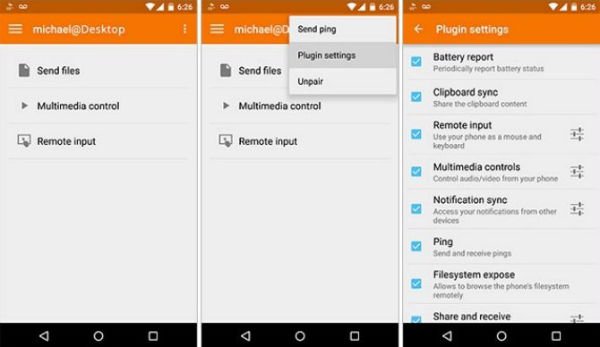
برای همگام سازی اعلان های اندروید با لینوکس و یکپارچه کردن این دو می توانید از KDE Connect استفاده کنید. این سرویس علاوه بر همگام سازی اعلان ها، کلیپ بورد شما را نیز همگام سازی کرده و جا به جایی فایل ها را آسان تر می کند.
برای شروع KDE Connect را روی سیستم عامل لینوکس خود نصب نمایید. برای انجام این کار ترمینال را باز کرده و از دستورات زیر استفاده:
sudo add-apt-repository ppa:vikoadi/ppa sudo apt update sudo apt install kdeconnect
دستورات بالا باید برای بیشتر توزیع های لینوکس کار کند. در صورت بروز مشکل به هنگام نصب می توانید از این لینک کمک بگیرید. منبع فوق در رابطه با نحوه استفاده از KDE Connect در توزیع های مختلف لینوکس شما را راهنمایی خواهد کرد.
گام بعدی دانلود و نصب KDE Connect روی اندروید است. پس از ورود به حساب کاربری خود می توانید اعلان های اندروید را روی لینوکس همگام سازی کنید. در رابطه با همین موضوع توسعه دهنده این سرویس توصیه می کند برای بهره مند شدن از آخرین ویژگی ها، نسخه دسکتاپ و اندروید را حتماً به روز نگه دارید.
اگر بنا به دلایلی قادر به استفاده از KDE Connect نیستید، راه های دیگری نیز برای همگام سازی اعلان های اندروید با لینوکس وجود دارد که در ادامه به مرور برخی از آن ها می پردازیم:
- AirDroid را روی دیوایس اندروید خود نصب کنید و از طریق مرورگرتان در لینوکس به سرویس AirDroid Web متصل شوید. با این حال استفاده از این گزینه آن چنان توصیه نمی شود چرا که AirDroid هیج کلاینتی را برای توزیع های لینوکسی ارائه نکرده است. بدین ترتیب باید از AirDroid Web استفاده و اعلان ها را درون مرورگر خود مشاهده نمایید.
- Pushbullet را روی دیوایس اندرویدی خود نصب نموده و PB Indicator را که یک کلاینت غیر رسمی Pushbullet برای لینوکس اوبنتو است را نصب نمایید.
- LinConnect را روی دوایس اندروید خود نصب و سپس سرور LinConnect را روی سیستم عامل لینوکس تان پیکربندی کنید. راه اندازی این سرویس بسیار آسان است. با این حال ممکن است از قابلیت هایی که این برنامه ارائه می دهد ناامید شوید. همچنین این ابزار مدتی می شود که به روز رسانی نشده است.
از حالا به بعد می توانید اعلان های اندروید خود را روی دسکتاپ نیز مشاهده و در صورت نیاز به آن ها پاسخ دهید. انجام این کار شما را از سردرگمی و چک کردن های پیاپی تلفن همراه برای دیدن اعلان ها نجات می دهد. آیا تا به حال اعلان های اندرویدی خود را با دسکتاپ هم گام سازی کرده اید؟ از تجربیات خود در این خصوص بگویید.








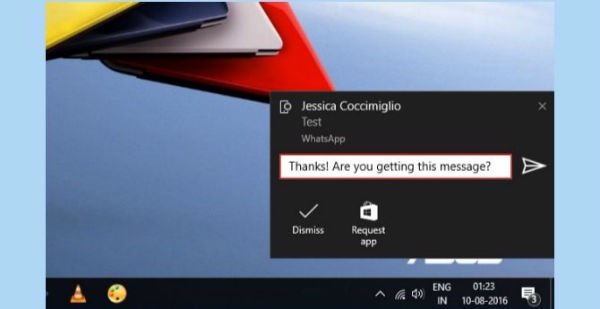
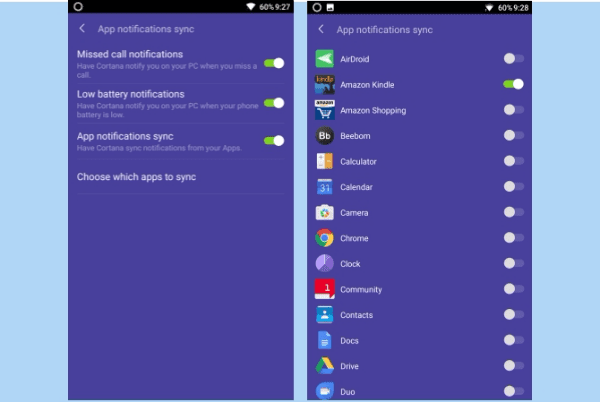

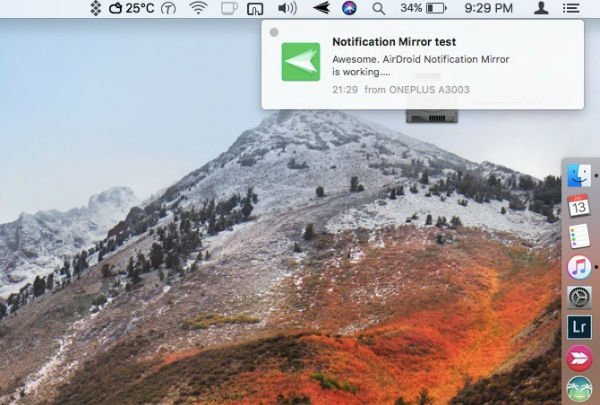
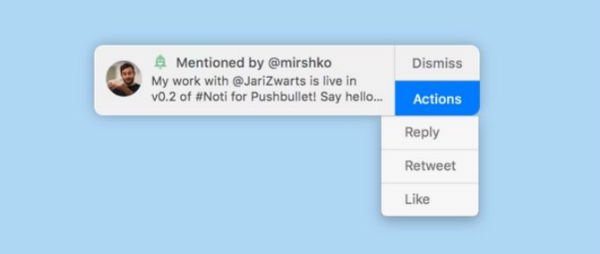






برای گفتگو با کاربران ثبت نام کنید یا وارد حساب کاربری خود شوید.